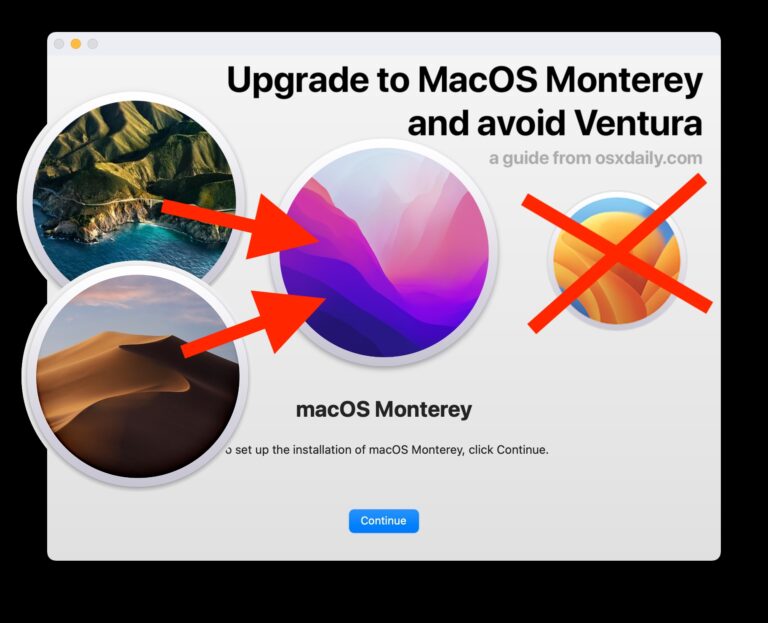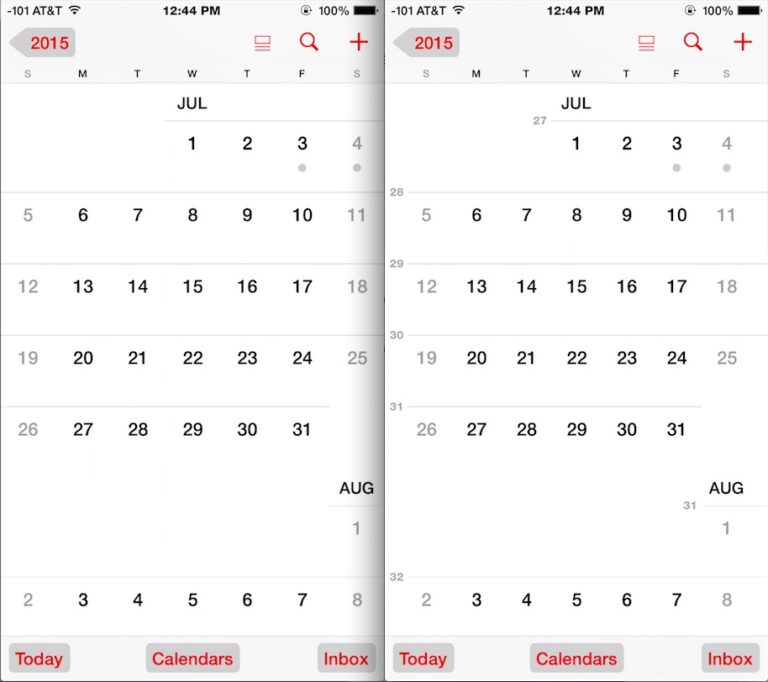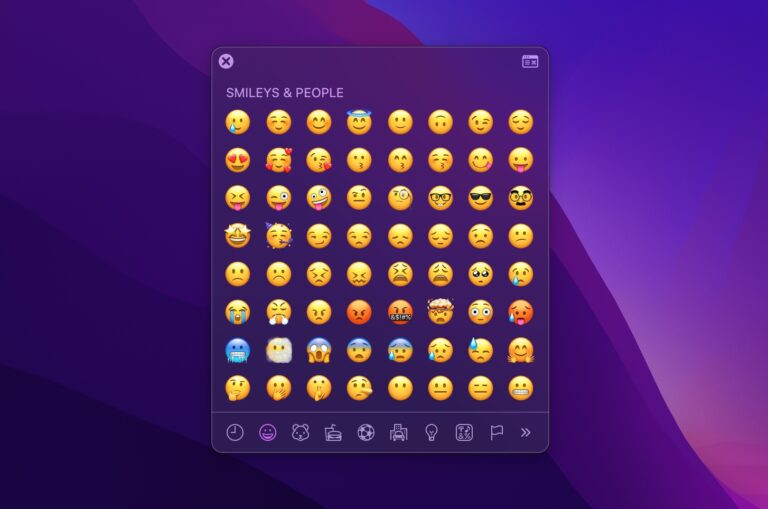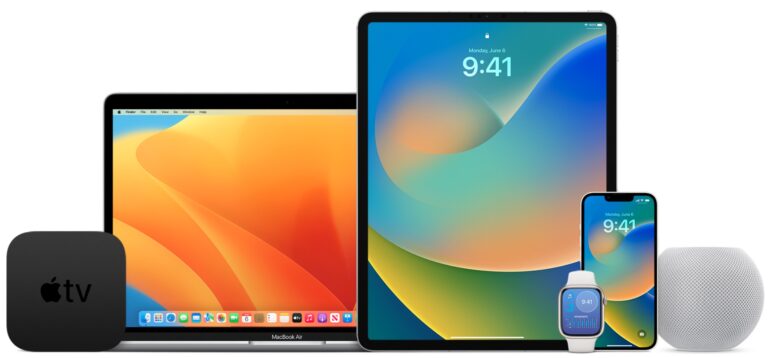Настройте двухэтапную аутентификацию для Apple ID, чтобы повысить безопасность учетной записи
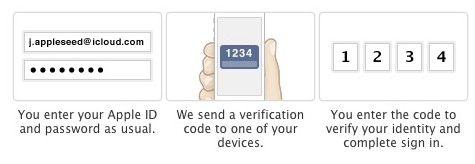
Apple добавила дополнительную функцию аутентификации безопасности с двухэтапной проверкой для Apple ID, логин, который используется для управления всем, от настроек хранилища iCloud до покупок в iTunes и App Store. При включенной двухэтапной проверке вы войдете в систему как обычно, но затем вам потребуется подтвердить свою личность, введя специальный проверочный код на устройстве, прежде чем вы сможете вносить изменения в эту учетную запись или перед тем, как сможете совершать покупки на новое устройство Mac или iOS. Эти коды подтверждения доставляются либо через SMS, либо через протокол Find My iPhone, если он настроен, и вы также получите ключ восстановления, который можно использовать, если SMS или Find My iPhone недоступны.
Несмотря на то, что двухэтапная аутентификация не является обязательной, рекомендуется настроить для пользователей, которые обеспокоены безопасностью своих учетных записей.
Настройка двухэтапной аутентификации с Apple ID
Этот процесс очень прост:
- Перейти к Мой Apple ID и выберите «Управлять своим Apple ID» и войдите как обычно
- Выберите «Пароль и безопасность» в меню боковой панели и ответьте на контрольные вопросы.
- Найдите «Двухэтапное подтверждение» вверху и нажмите «Начать», чтобы начать настройку.
Программы для Windows, мобильные приложения, игры - ВСЁ БЕСПЛАТНО, в нашем закрытом телеграмм канале - Подписывайтесь:)
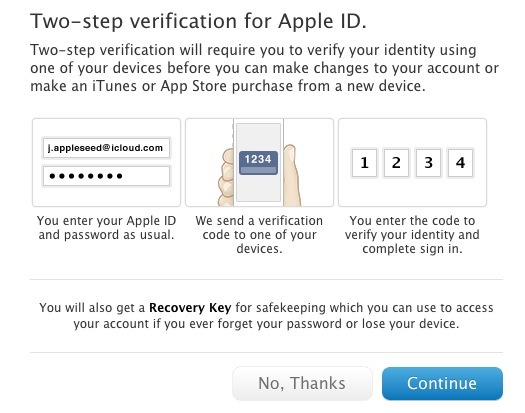
Инструкции на экране проходят через процесс установки, и им довольно легко следовать. Apple напоминает вам о преимуществах и требованиях, прежде чем вы сможете начать:
После включения единственный способ внести изменения в свою учетную запись – это войти в систему с помощью двухэтапной проверки.

Вам не придется запоминать контрольные вопросы или угадывать другие.

Только вы сможете сбросить свой пароль.

Если вы забыли свой пароль, вы можете сбросить его с помощью доверенного устройства и ключа восстановления.
Продолжая дальше, вам напомнят, что для использования этого Apple ID необходим двухэтапный процесс, и что вам всегда понадобится пароль и либо доверенное устройство, либо ключ восстановления.
При включенной двухэтапной проверке вам всегда понадобятся два из следующих параметров для управления своим Apple ID:
– Твой пароль
– Надежное устройство
– Ваш ключ восстановления

Если вы забыли свой пароль, вам понадобится ключ восстановления и доверенное устройство для его сброса.

Apple не сможет сбросить пароль от вашего имени.
Акцент на последнем пункте принадлежит нам, и это, пожалуй, самая важная часть при принятии решения о том, использовать ли двухэтапный режим или нет. Не позволяя Apple сбрасывать пароль, это абсолютно усиливает безопасность учетной записи, но также не дает вам получить доступ к своей учетной записи, если вы когда-либо попадете в уникальный сценарий, когда вы забудете свой пароль, потеряете все доверенные устройства, и потерять ключ восстановления – по общему признанию, маловероятный сценарий, но это возможно удаленно, и поэтому его следует учитывать. В общем, мы рекомендуем настроить двухэтапную аутентификацию для Apple ID, а также для других служб, которые обеспечивают дополнительные меры безопасности, включая Google, и некоторые провайдеры онлайн-банкинга.
Для тех, у кого есть дополнительные вопросы или любопытство об услуге, Apple предоставляет полезные вопросы и ответы о двухэтапном это стоит просмотреть, если вы новичок в этой концепции. 9to5mac также предоставляет дополнительную информацию о новой функции, включая внутреннюю учебную документацию Apple, в которой рассказывается, как сотрудники Genius и представители службы поддержки будут обсуждать дополнительную меру аутентификации.
Программы для Windows, мобильные приложения, игры - ВСЁ БЕСПЛАТНО, в нашем закрытом телеграмм канале - Подписывайтесь:)